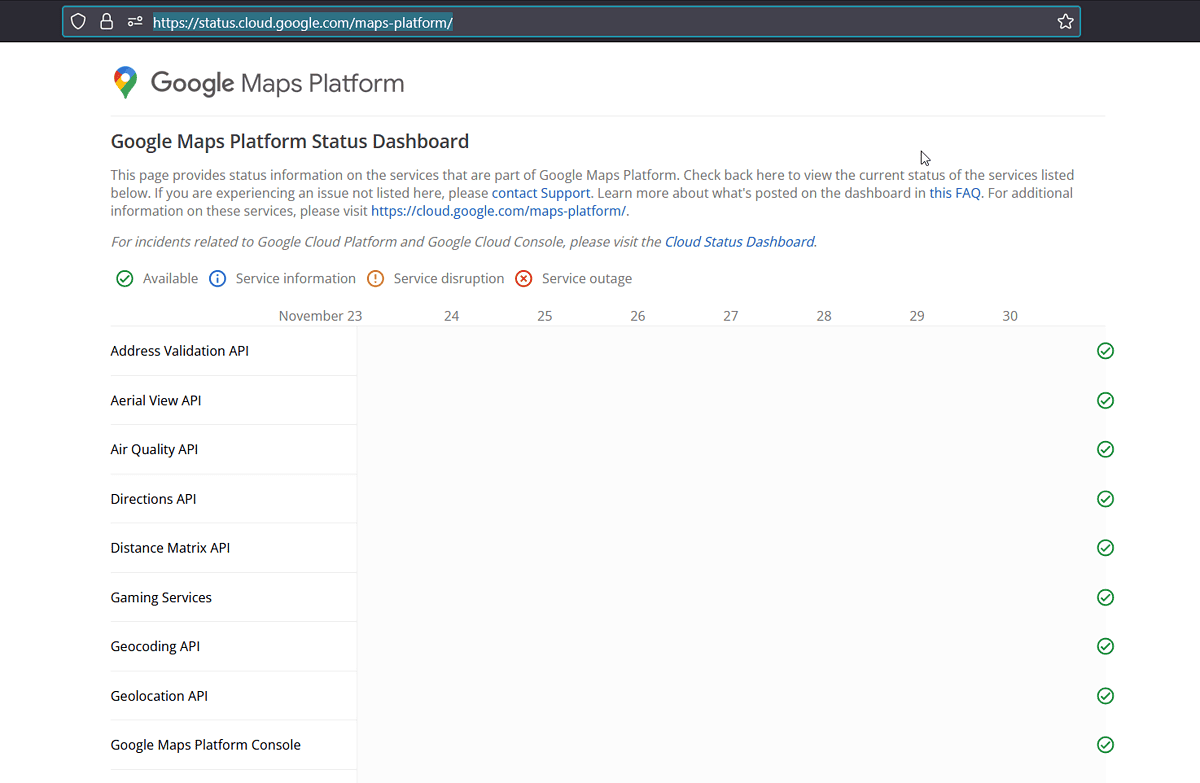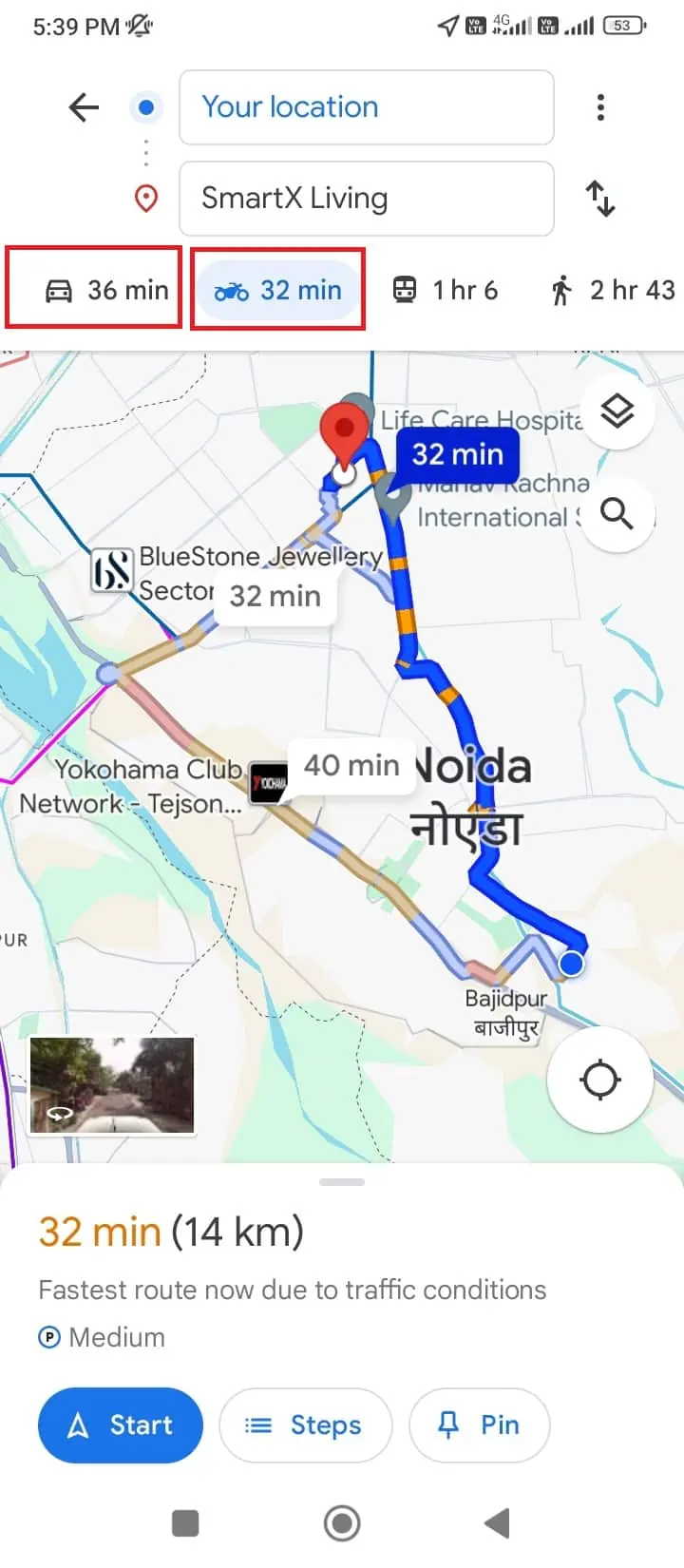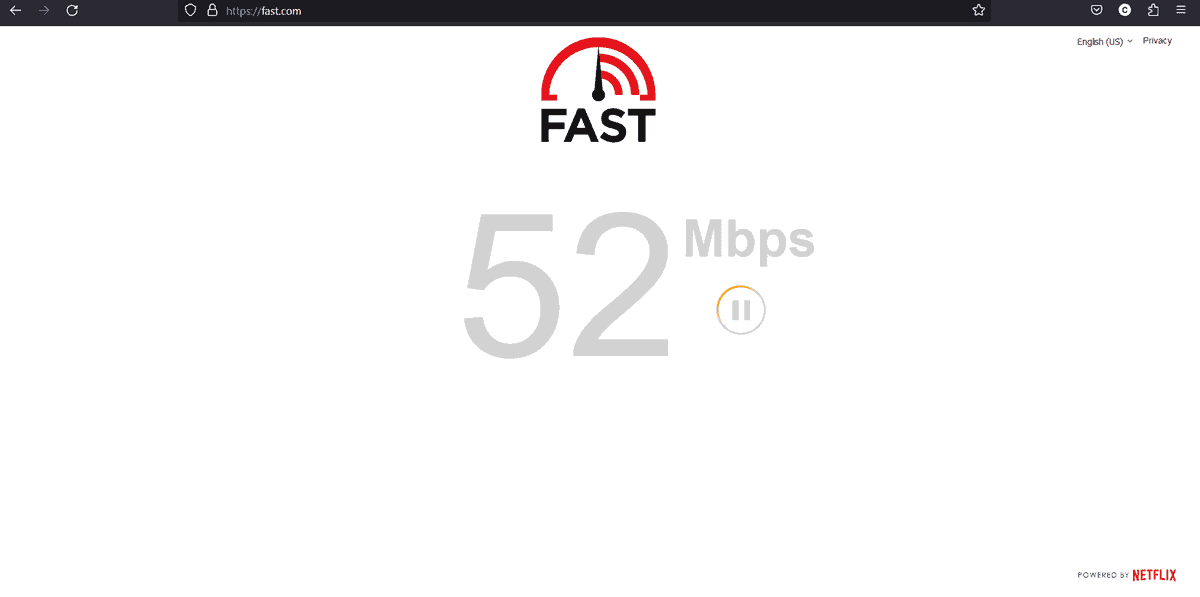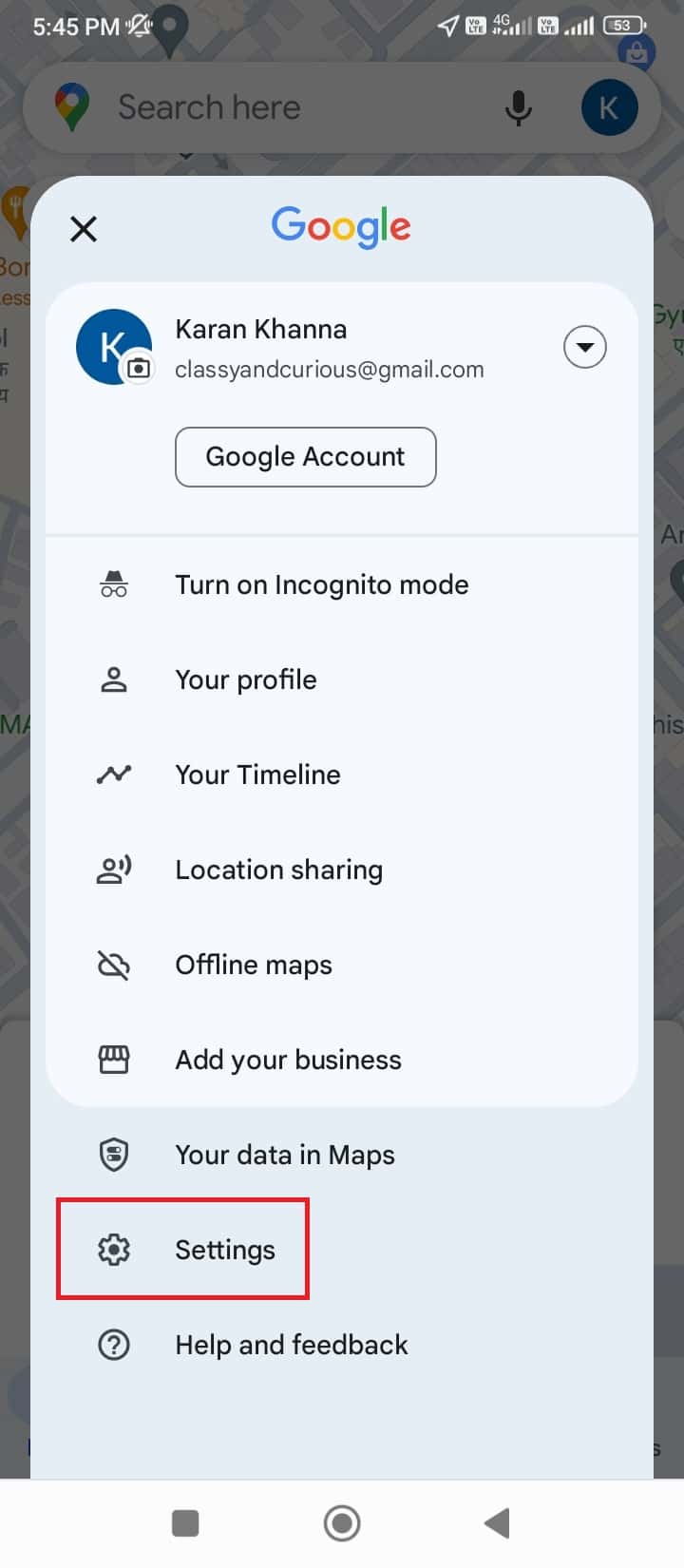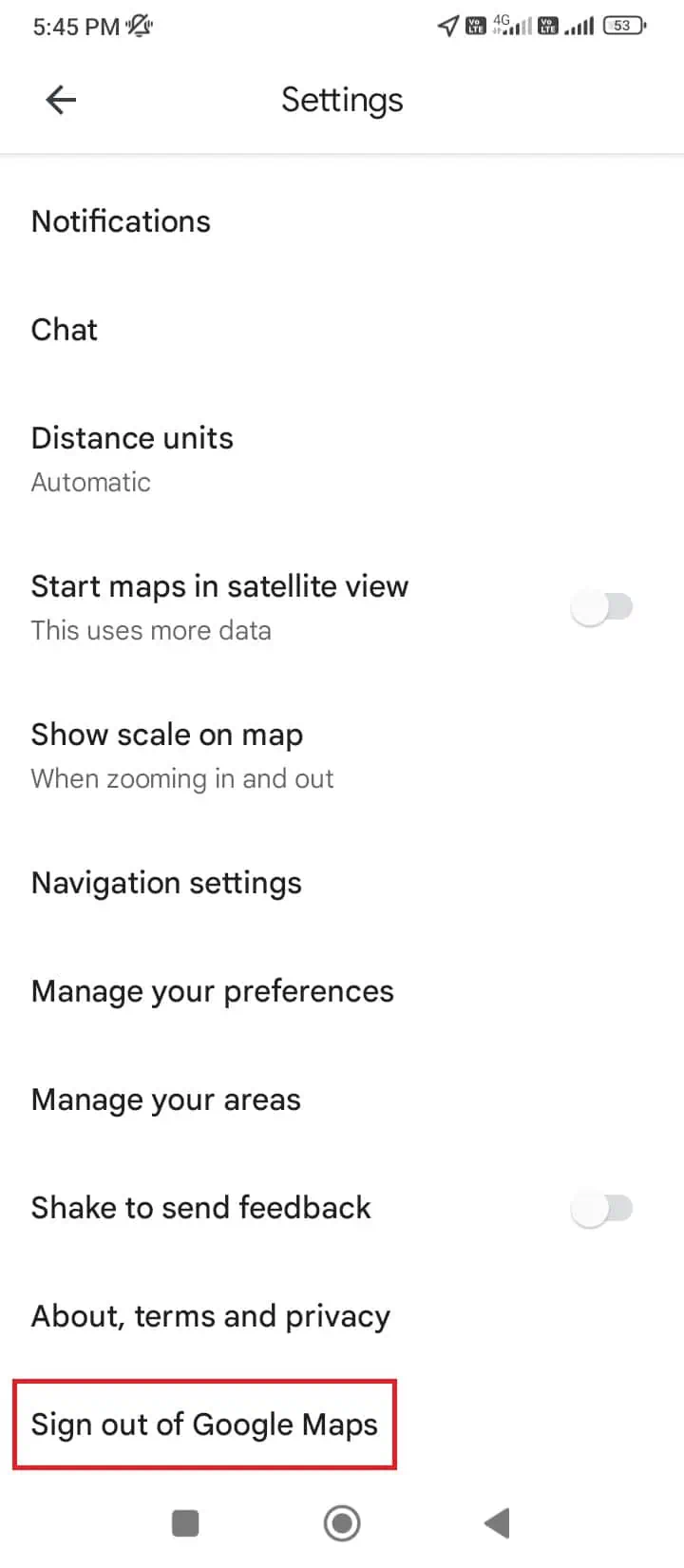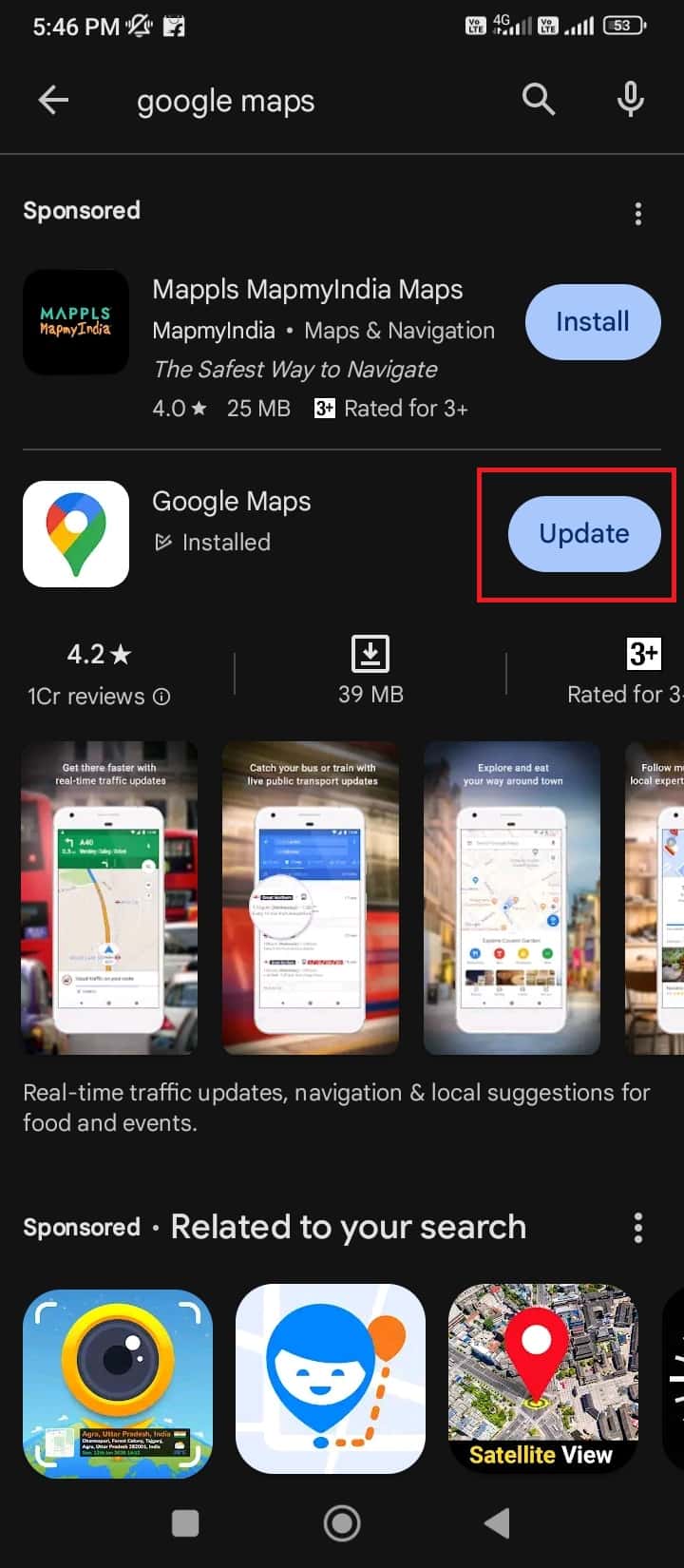Google マップで「そこに行く道が見つからない」 - 8 つの簡単な解決策
4分。 読んだ
更新日
MSPoweruser の編集チームの維持にどのように貢献できるかについては、開示ページをお読みください。 続きを読む
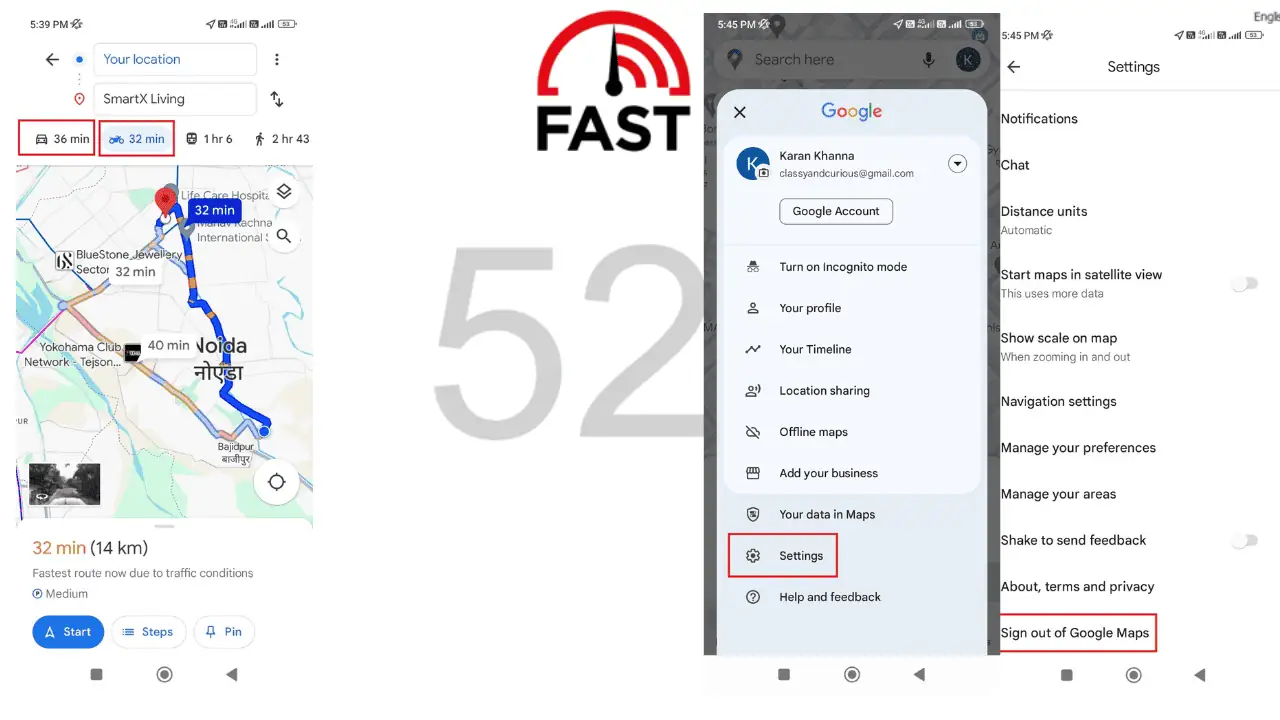
Google マップの「そこに行く道が見つかりません」というエラーに遭遇したことはありますか? Googleマップは 主要なナビゲーション アプリ GPSを使用するため。 最近では、大多数のドライバーがそれに過度に依存しているため、アプリケーションが動作を停止するとドライバーは完全に失われます。 あなたもその一人であれば、読み続けてください。
Google マップで「そこへ行く道が見つかりません」エラーの原因は何ですか?
通常、このエラーは次のことが原因で発生します。
- サーバーの問題: マップ サーバーがダウンしている場合、この問題が発生する可能性があります。
- 廃止されたアプリ: アプリが長期間更新されていない場合、新しい方向や場所を認識できない可能性があります。
- GPS に接続できません: もしあなたの Google マップの GPS 信号が失われました、サービスが正常に動作しません。
- ハードウェアの問題: 携帯電話が破損しているか、充電が切れている可能性があります。
- 遅いインターネット接続: Google マップはインターネットからすべての地図をダウンロードします。 接続が遅すぎると、地図をダウンロードできません。
Googleマップの「そこに行く道が見つかりません」を修正する方法?
問題の特定の原因に応じて、次の解決策を順番に試すことができます。
解決策 1: Google マップ サーバーのステータスを確認する
サーバーがダウンしている場合、問題を解決するために他のソリューションは機能しません。 あなたはできる ステータスを確認する 公式ウェブサイト。 緑色の場合、サーバーは動作しています。 黄色または赤色の場合は、障害があるか機能不全に陥っています。
解決策 2: ナビゲーション オプションを変更する
これは、現在自転車のルートを確認している場合、次のことができることを意味します。 あなたの車または他のオプションに変更してください。 Google マップのメニューから別のオプションをタップするだけです。
通常、地域にバス専用の通路がある場合を除き、ルートはすべての車両で同じです。 車道に限らず歩くルートも異なります。 当然、鉄道路線は問題外です。
ただし、これは単なる回避策であり、最終的な解決策ではありません。 行き詰まったときには役立ちますが、最終的には具体的な修正が必要になります。
解決策 3: インターネット接続の速度を確認する
Google マップはルートをダウンロードすると、インターネット接続が切断されてもナビゲートします。 しかし、 最初のダウンロードにはインターネットが必要です。 を開くと接続速度を確認できます。 尊大 or オクラのスピードテスト 携帯電話のブラウザ上で。 速度が遅い場合は、インターネットにアクセスするために携帯電話で代替 SIM を使用することを検討してください。
解決策 4: Google マップからサインアウトし、再度サインインする
場合によっては、ログイン セッションに問題が発生する可能性があります。 この場合、 Google マップからログアウトして再度ログインする 役立ちます。
- Googleマップを開きます。
- あなたの上でクリックしてください プロフィールの写真 右上隅にあります。
- 選択 設定.
- 下にスクロールしてクリック サインアウト of Googleマップ.
- 今、クリックして サインイン.
- アカウントを選択します (認証情報が保存されるため)。
次に、ルートにアクセスしてみます。
解決策 5: Google マップを更新する
Google はマップ アプリを随時更新します。 Play ストアから更新することもできます。 手順は次のとおりです。
- Video Cloud Studioで Google Playストア.
- でアプリを探します 検索バー.
- ソフトウェアの制限をクリック アップデイト.
解決策 6: GPS 接続を確認する
Google マップは、GPS または全地球測位衛星からルートを取得します。 接続が安定していない場合、マップが正しく読み込まれない可能性があります。 あなたがいるなら 曇りゾーン or 雨で立ち往生、問題が発生する可能性があります。 これ以外の場合は、 車の窓に色付きスクリーンを使用する、引き下げる必要があります。
解決策 7: 携帯電話を充電する
デバイスの充電が少ない場合、Google マップで「そこに行く方法が見つかりません」というエラーが発生することがあります。 それで、 携帯電話を充電しておいてください アプリが適切に動作するように。
解決策 8: 携帯電話のハードウェアを確認する
問題が携帯電話に固有のものである場合は、 何かが壊れているかもしれない。 携帯電話の製造元に、デバイスにハードウェアの問題がないか検査するよう依頼する必要があります。 その後も修理や交換が可能です。
あなたも興味があるかもしれません:
まとめ
Google マップの「そこに行く方法が見つかりません」エラーは、特に未知の場所で立ち往生し、助けてくれる人がいない場合には、深刻な問題になる可能性があります。あなたもイライラするでしょう。 Google マップの自転車モードが表示されません。 これらの解決策が問題の解決に役立つと確信しています。以下のコメント欄でヒントがあればお気軽に共有してください。